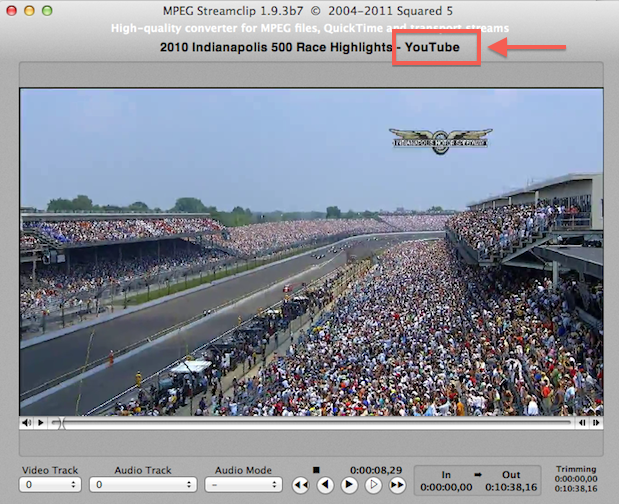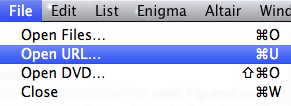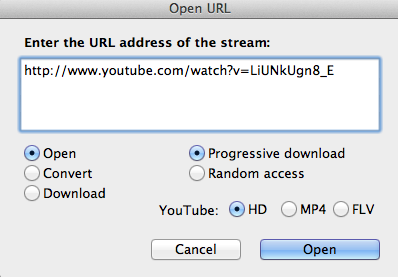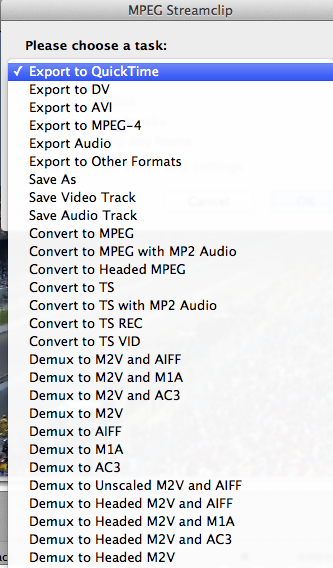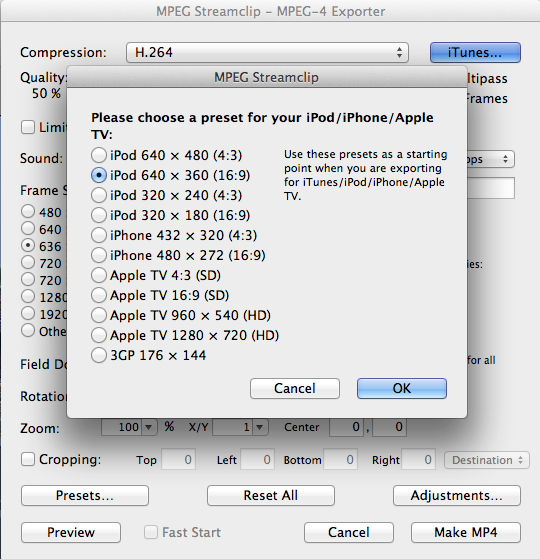Descargas, Tutoriales
Convertir vídeos de Youtube con MPEG Streamclip
En este tutorial enseñaremos paso por paso cómo convertir o descargar vídeos de Youtube utilizando el software MPEG Streamclip, una herramienta básica para cualquier editor.
El funcionamiento es muy sencillo, MPEG Streamclip toma la URL del vídeo de Youtube y a partir de ahí el clip se puede tratar dentro del software como cualquier otro archivo.
Si alguna vez habéis intentado descargar un clip de Youtube, os habréis dado cuenta de que no se realiza de una forma tan sencilla y rápida como esta. Por ejemplo, si escribimos en Google “Cómo descargar vídeos de Youtube”, aparecen un montón de links con diferentes opciones, que además no siempre funcionan o son bastante dudosas.
Para ahorrarnos quebraderos de cabeza, vamos a utilizar el MPEG Streamclip. Primero copiaremos la URL del vídeo que hayamos elegido en Youtube. Una vez hecho esto, en MPEG Streamclip entraremos en el menú Archivo (File): Abrir URL (Open URL).
Entonces se abre un cuadro de diálogo en el que podréis pegar la URL de vuestro vídeo.
En este mismo cuadro hay varias opciones disponibles. Las más importantes son las que aparecen en la parte izquierda, ya que determinan la función que queremos realizar.
La opción Abrir (Open) abrirá el vídeo en la ventana principal de MPEG Streamclip para que después podamos tratarlo como cualquier otro clip normal.
La opción Convertir (Convert) nos llevará a la ventana de tareas del programa. Aquí habrá que elegir qué hacer con el vídeo.
Como podéis observar en la imagen, entre las diferentes opciones podemos, por ejemplo, exportar un QuickTime, solamente su sonido o convertirlo. En este caso vamos a ver el ejemplo convirtiendo el clip en un MP4, por lo que elegiremos la opción Exportar a MPEG-4 (Export to MPEG-4).
Esto nos lleva a la ventana de exportación, donde tendremos que configurar nuestras preferencias. Si por ejemplo queremos exportar el vídeo para llevarlo a un iPhone o iPad, tendríamos que seleccionar los presets de iTunes, que funcionan con la mayoría de dispositivos de Apple.
La opción Descargar (Download) hace precisamente esto, descarga el clip de Youtube en tu disco duro. Si volvéis a mirar la primera imagen, veréis que hay un botón en el que se puede seleccionar HD. Esto es para que descargue una versión en HD, si es que está disponible.
El tutorial original en el que me he basado es de la página de ProVideo Coalition, y este es el enlace por si le queréis echar un vistazo. MPEG Streamclip es un software totalmente gratuito de Squared 5, disponible para Mac y Windows.
Si estáis interesados en estos temas de codificación y formatos quizás pueda interesaros este curso que impartimos sobre la materia
Desde la página web de Squared 5 nos informan de que la versión actual (1.9.2) no es compatible con Youtube, por lo que si queremos tener estas funciones habrá que descargar la versión beta 1.9.3b8. Podéis descargarla desde aquí (para Mac). En Windows, los números de versiones cambian pero también hay que descargarse la beta (en este enlace).
Espero que os haya sido útil 🙂